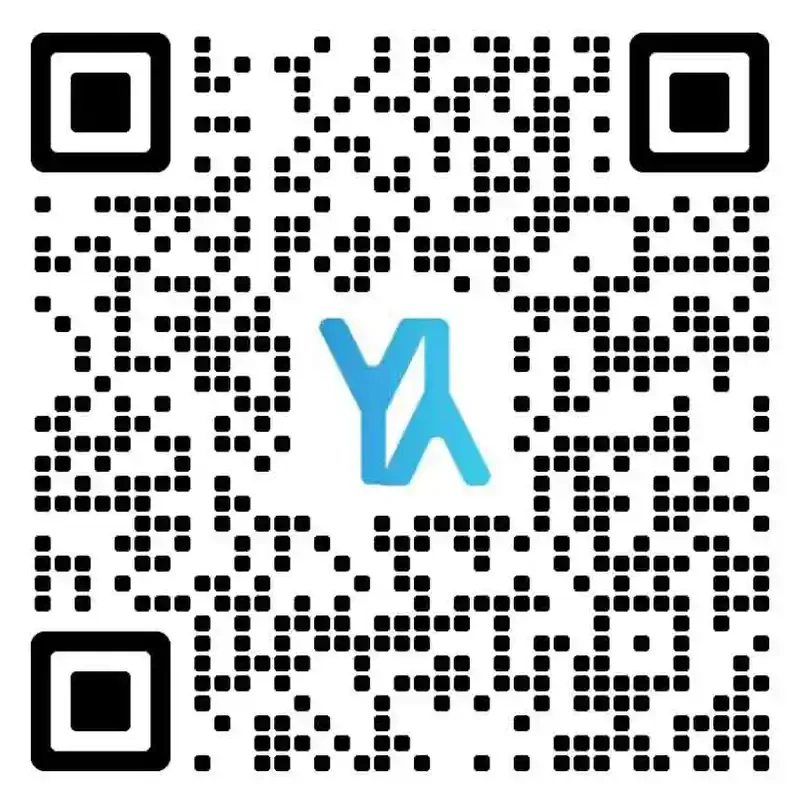在使用WordPress构建和管理网站过程中,安全性和通信效率是关键因素。管理员邮箱是绑定WordPress站点的重要信息,用于接收系统通知和重设密码等功能。因此,了解如何修改WordPress的管理员邮箱地址具有重要意义。本文将为您详细介绍几种方法,以便您在不同情况下灵活地更改邮箱地址。
WordPress后台更改管理员邮箱地址 在大多数情况下,您可以直接通过WordPress网站后台来更改管理员邮箱。这是修改邮箱的最简单方法,也是推荐的方式。
步骤一:登录WordPress后台
首先,您需要使用管理员账户登录到WordPress后台。通常,登录的地址是您的网站域名后加上/wp-admin,比如:example.com/wp-admin。
步骤二:进入常规设置
进入后台仪表板后,在左侧菜单中找到“设置”选项。 点击“设置”后会展开子菜单,选择“常规”,进入常规设置页面。
步骤三:修改管理员邮箱
在常规设置页面,您会看到一个名为“管理员邮箱地址”的输入框。按照以下步骤进行:
找到“管理员邮箱地址”字段。 输入新的邮箱地址。 下拉页面到最底部,点击“保存更改”按钮。
注意:更改后,WordPress会发送一封确认邮件到新邮箱。您需要在新邮箱中点击确认链接才能完成更改。
通过数据库更改管理员邮箱地址 有时候,由于某些原因,您可能无法通过WordPress后台更改邮箱。这时可以通过直接修改数据库来实现。
步骤一:访问数据库管理工具
登录到您的主机控制面板。 找到并打开数据库管理工具(通常是phpMyAdmin)。
步骤二:选择WordPress数据库
在数据库管理工具中,找到您网站的WordPress数据库。这通常会包含“wp_”前缀,除非您在安装WordPress时进行了自定义。
步骤三:寻找并编辑options表
在数据库中找到“wp_options”表(如果有不同前缀,则以相应前缀开头)。 找到表中的“siteadmin_email”选项,点击编辑。 将“option_value”更改为新的管理员邮箱地址。 保存更改。

使用functions.php代码更改管理员邮箱 通过functions.php文件,您可以使用代码直接更改管理员邮箱。此方法适合那些对代码有一定了解的用户。
步骤一:编辑functions.php文件
使用FTP客户端或主机控制面板文件管理器,导航到当前主题文件夹,路径通常为/wp-content/themes/您的主题名称/。 找到“functions.php”文件,并进行编辑。
步骤二:添加修改邮箱的代码
在functions.php文件底部,添加以下代码:
add_filter(‘wp_mail_from’, ‘custom_wp_mail_from’); function custom_wp_mail_from($old) {
return 'yournewemail@example.com'; // 请将此处替换为新邮箱地址
} 保存文件后,WordPress系统邮箱地址将被更改为您设置的新邮箱。
注意:完成后,不要忘记删除或注释掉此段代码,以防止重复执行。
管理员邮箱更改的常见问题及解答 有些用户在更改邮箱地址过程中可能会遇到一些问题。这里列出几个常见问题及解决方案。
问题一:没有收到确认邮件
检查垃圾邮件文件夹,因为邮件服务器可能将确认邮件标记为垃圾邮件。 确保您输入的新邮箱地址是正确的,同时尝试重新发送确认邮件。
问题二:无法访问WordPress后台
在无法访问后台时,考虑通过数据库或functions.php方法来更改邮箱地址。 如果仍然有问题,可以联系您的主机服务提供商以获取进一步支持。
问题三:更改后收不到系统通知
确认更改已完成,并且新邮箱已经通过了确认流程。 检查邮件服务器设置,确保允许从WordPress发送邮件。
北剑锋的专业WordPress建站服务简介 北剑锋致力于为客户提供一站式的WordPress建站服务。我们的团队拥有多年的技术经验,能够帮助您打造符合业务需求的专业网站。无论是企业网站、电商平台、个人博客,还是高级功能定制,我们都能为您提供量身定制的解决方案。同时,我们还为客户提供长期的技术支持和维护服务,确保您的网站始终高效稳定运行。如果您对WordPress建站有任何需求,请随时与我们联系,享受放心的专业服务。
你可能还喜欢下面这些文章